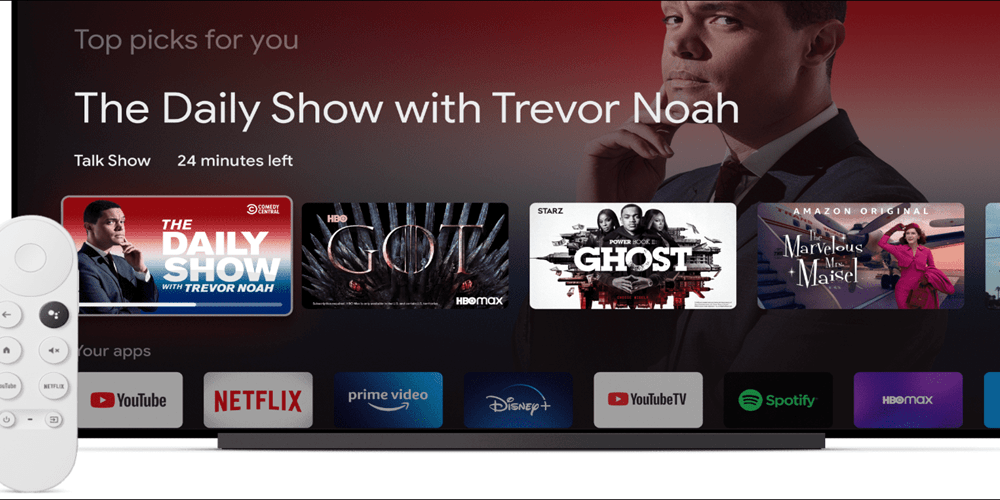
Kun et käytä aktiivisesti Chromecastiasi Google TV: n kanssa, se näyttää kuvakuvia näytönsäästäjänä. Mutta haluat ehkä tehdä siitä henkilökohtaisemman kokemuksen käyttämällä omia valokuviasi. Onneksi voit tehdä sen linkittämällä sen Google Kuviin. Näin voit tehdä sen.
Aseta Google Kuvat Google TV -näytönsäästäjäksi
Aloita ensimmäinen asia, joka sinun on tehtävä, on tarttua kaukosäätimeen ja siirtyä profiilikuvallesi. Valitse se ja paina sitten asetukset.
Seuraavaksi, kun olet Asetuksissa, vieritä alas ja valitse Järjestelmä.
Selaa nyt alas ja valitse Ympäristön tila.
Valitse Ympäristö-tilassa Google Kuvat ”Luodaan diaesitys valituista muistoista.” Huomaa, että tässä vaiheessa voit valita myös Taidegalleria tai Kokeellinen. Nämä ovat ennalta määriteltyjä kuvakuvia, jotka Google on valinnut Getty Images -sivustolta, eivätkä ne sisällä valokuvia henkilökohtaisesta kokoelmastasi.
Seuraava näyttö kertoo, kuinka voit valita henkilökohtaiset valokuvasi puhelimesi Koti-sovelluksen kautta. Valitse OK -painiketta.
Käynnistä puhelimesi Google Home -sovellus ja avaa asetukset. Selaa sitten alas ja napauta Ympäristön tila.
Napauta seuraavassa näytössä Google Kuvat Valitse Valokuvakehys-osiosta ”Valitse näytöllä näkyvä, kun sitä ei käytetä”.
Seuraavaksi valitse seuraavalla näytöllä valikoima kohokuvia, jotka Google Photos on luonut.
Siinä kaikki siinä on. Nyt kun diaesitysnäytönsäästäjä käynnistyy Chromecastissasi Google TV: llä, se on kokoelma valokuviasi.
Jos haluat mieluummin käyttää omia kuviasi, televisiosi voi olla kaksinkertainen ison näytön kuvakehyksenä integroimalla Google Kuvat. Jos haluat mieluummin yleisiä valokuvia, voit palata takaisin suuntaan Asetukset> Järjestelmä> Ympäristötila ja valitsemalla joko taidegalleria tai kokeellinen. Nauti nähdäksesi omat valokuvasi suurella näytöllä!